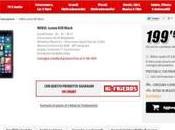Sincronizzare il telefono Nokia Lumia con il MAC grazie a Windows Phone per Mac. Guida all’utilizzo sempplice e veloce
Sincronizzare un telefono Nokia Lumia con un computer MAC è possibile attraverso Windows Phone per Mac. Musica, Foto, Video, Film potranno essere sincronizzati tra computer e MAC utilizzano l’ applicazione Windows Phone per Mac con pochissimi passaggi.
Nel seguito potrete trovare la guida e le istruzioni per eseguire la sincronizzazione.
Come sincronizzare musica, foto, video e podcast con il telefono Nokia Lumia con Windows Phone per Mac
-
Il primo passaggio da eseguire è collegare tramite il cavo USB il telefono Nokia Lumia con il computer MAC.
-
Nel menù a sinistra potrete scegliere il tipo di file multimediale che intendete sincronizzare con il telefono Nokia Lumia. Potrete scegliere di sincronizzare Musica, Foto, Video, Film, Programmi TV o Podcast:
- Se volete sincronizzare la musica, seleziona la casella di controllo Sincronizza musica dalla libreria di iTunes.
- Per sincronizzare foto e video, seleziona la casella di controllo Sincronizza foto e video dalla libreria di iPhoto o Sincronizza foto e video dalla libreria di Aperture a seconda della libreria che usi. Se vuoi includere anche video, seleziona la casella di controllo Includi i video.
- Per sincronizzare film e programmi TV, seleziona la casella di controllo Sincronizza film e programmi TV dalla libreria di iTunes.
- Se volete sincronizzare servizi come podcast dalla libreria di iTunes, seleziona la casella di controllo Sincronizza podcast dalla libreria di iTunes.
-
Seleziona i file che intendete sincronizzare sul Nokia Lumia e scegliete Sincronizza.
Note
- Non puoi sincronizzare i file multimediali Protetti (come file protetti MPEG-4) che si trovano nelle librerie di iTunes.
- Per aggiungere manualmente un file al telefono, invece di sincronizzarlo, trascinalo da Finder all’icona del telefono nella Barra laterale e rilascialo lì.
- Se l’app di Windows Phone non riconosce il telefono quando lo colleghi, prova a scollegarlo e ricollegarlo. Se la procedura non risolve il problema, tieni premuto il pulsante di accensione e scorri in basso per spegnere il telefono e riaccendilo. Così dovrebbe funzionare.